Windows-datorn stänger alla appar när den går i viloläge eller vänteläge
Om din Windows 11/10-dator stänger alla öppna appar när de går in i vänteläge eller viloläge, eller stänger dem när du vaknar, kanske du vill fortsätta läsa det här inlägget till slutet – vi kommer att föreskriva möjliga lösningar för att åtgärda det här problemet.
Windows 11/10 stänger alla appar när du går i viloläge
Du kan ställas inför det här problemet eftersom den nyligen installerade uppdateringen gjorde en förändring i systeminställningarna eller korrupta inställningarna för energischemat eller kom i konflikt med appar från tredje part. Prova våra följande förslag:
- Kör Power Troubleshooter
- Kör SFC och DISM
- Inaktivera Hybrid Sleep.
1] Kör Power Troubleshooter
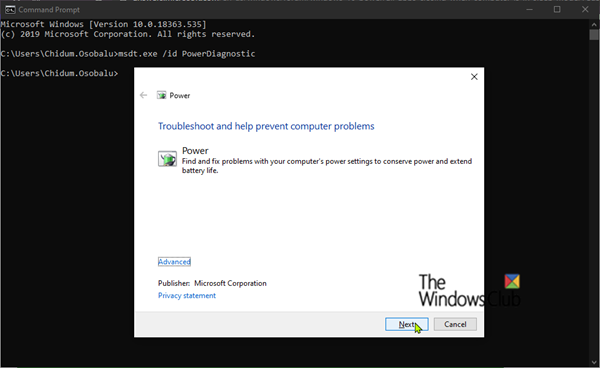
För att lösa det här problemet – försök först att köra Power Troubleshooter .
Power Troubleshooter kommer automatiskt att åtgärda några vanliga problem med Power Plans . Kör felsökaren(Power) för strömförsörjning för att justera datorns ströminställningar. Strömfelsökaren kontrollerar(Power) saker som din dators timeout-inställningar, som avgör hur länge datorn väntar innan den stänger av bildskärmen eller går in i viloläge. Att justera dessa inställningar kan hjälpa dig att spara ström och förlänga datorns batterilivslängd.
Här är hur:
- Klicka på Start och skriv Felsökning(Troubleshooting) .
- Välj Felsökningsinställningar(Troubleshooting settings) från resultatet.
- Scrolla ner och klicka på Power . Följ sedan stegen på skärmen.
Alternativt kan du anropa Power -felsökaren genom att öppna kommandotolken, skriv sedan kommandot nedan och tryck på Enter .
msdt.exe /id PowerDiagnostic
Klicka på Nästa(Next) och följ stegen på skärmen.
2] Kör SFC och DISM
Om Power - felsökaren inte löste problemet kan du perform SFC/DISM scan . Här är hur:
Öppna Anteckningar –(Notepad –) kopiera och klistra in kommandot nedan i textredigeraren.
@echo off date /t & time /t echo Dism /Online /Cleanup-Image /StartComponentCleanup Dism /Online /Cleanup-Image /StartComponentCleanup echo ... date /t & time /t echo Dism /Online /Cleanup-Image /RestoreHealth Dism /Online /Cleanup-Image /RestoreHealth echo ... date /t & time /t echo SFC /scannow SFC /scannow date /t & time /t pause
Spara filen med ett namn och lägg till filtillägget .bat – t.ex.; (.bat)SFC_DISM_scan.bat
Kör batchfilen med administratörsbehörighet upprepade gånger (högerklicka på den sparade filen och välj Kör som administratör(Run as Administrator) från snabbmenyn) tills den inte rapporterar några fel – då kan du nu starta om din dator och se om problemet har lösts.
3] Inaktivera Hybrid Sleep
Om problemet kvarstår är det troligt att Hybrid Sleep Mode har inaktiverats. Att slå på läget igen bör lösa problemet. Här är hur:

- Tryck på Windows - tangenten + R. I dialogrutan Kör , skriv (Run)kontroll(control) – tryck på Enter.
- Klicka på Hårdvara och ljud(Hardware and Sound) .
- Välj Energialternativ(Power Options) .
- Beroende på din dators nuvarande energischema, klicka på Ändra planinställningar(Change plan settings) .
- Välj Ändra avancerade energiinställningar(Change advanced power settings) .
- Klicka nu på + -tecknet mot Sleep , för att komprimera avsnittet.
- Klicka på Tillåt hybrid viloläge(Allow hybrid sleep) och ställ sedan in den på På(On) för både På batteri(On battery) och Inkopplat(Plugged in) alternativ.
- Gå sedan till Hibernate efter(Hibernate after) och ställ sedan in den på Aldrig(Never ) för både På batteri(On battery) och Inkopplat(Plugged in) alternativ.
- Klicka på Verkställ(Apply) > OK .

När du är klar kan du kontrollera och se om problemet har lösts.
Om problemet däremot kvarstår – måste du identifiera de senaste uppdateringarna som installerats på din dator och avinstallera uppdateringarna(identify the recent update(s) installed on your PC and uninstall the update(s)) .
Hope this helps!
Related posts
Bästa gratis Podcast-appar för Windows PC
PicsArt erbjuder anpassade klistermärken och exklusiv 3D-redigering på Windows 10
Hur du aktiverar eller inaktiverar funktionen Arkivera appar i Windows 11/10
Knappen Lägg till i favoriter är nedtonad i appen Foton
Topp 3 Reddit-appar för Windows 10 som är tillgängliga på Windows Store
Maps-appen fungerar inte eller visar felaktig plats i Windows 11/10
Hur man lägger till Hinglish-tangentbord till Windows 10 PC
Bästa gratis White Noise-appar för Windows 10
Så här visar du program- och appstorlekar i Windows 10
Complete Anatomy App är en värdig nedladdning för Windows 11/10
Arkivera dina skatter enkelt med TurboTax-appen för Windows 10
Lista över bästa gratis Windows 11/10-appar i Microsoft Store
Bästa gratis Windows 10 Yoga-appar för nybörjare
Så här visar du HEIC- och HEVC-filer i Photos-appen i Windows 11/10
Ge oss en minut, vi uppdaterar appmeddelandet på Windows 11/10
Så här fixar du Photos app-fel 0x80070020 på Windows 11/10
Den här appen kan inte öppna fel för appar för foton, Xbox Game Bar, Calculator, etc
Mail och kalender-appen fryser, kraschar eller fungerar inte i Windows 11/10
Edge- och Store-appar ansluter inte till Internet - Fel 80072EFD
Hur man använder QuickLook-appen för att förhandsgranska filer i Windows 10
